Pregunta
Problema: ¿Cómo solucionar el problema del bucle de reparación automática de Windows 10?
Después de encender mi PC, la carga de Windows 10 tomó mucho más tiempo de lo habitual. Por eso reinicié el dispositivo. Apareció un mensaje que indicaba que Windows no podía iniciarse normalmente y que la Reparación automática de Windows solucionaría la solución. Sin embargo, después de una hora, cuando finalizó el supuesto proceso de reparación, apareció una nueva notificación declarando que el problema no se podía solucionar. Ahora normalmente no puedo reiniciar la computadora. Sería de gran ayuda ya que mi computadora está congelada en este estado durante un par de días.
Respuesta resuelta
La causa principal del problema del bucle de reparación automática de Windows 10 pueden ser los archivos ISO de Windows 10 dañados o dañados.[1] Específicamente, otros factores como discos duros que funcionan mal, claves de registro faltantes o incluso rootkits maliciosos complejos pueden causar el problema. Este problema es uno de los muchos errores y errores de Windows que los usuarios en línea informan con frecuencia.[2]
Además, si ha actualizado su sistema a la Actualización de aniversario de Windows 10, es posible que haya algunos problemas de discrepancia entre Windows Defender y sus herramientas antimalware preferidas. Aunque Microsoft ha mejorado la protección de un sistema operativo, algunos usuarios pueden enfrentar problemas de arranque debido a estas interferencias de la aplicación de seguridad adicional y el propio sistema operativo Windows.[3]
Dado que la causa principal del bucle de reparación automática de Windows 10 puede variar en cada caso, presentamos varias soluciones para que resuelva el problema. Asegúrese de probar al menos algunos métodos antes de darse por vencido por completo. Esperar a que termine el ciclo es bastante inútil, por lo que los métodos confiables deberían ayudar a solucionar el problema sin la reparación de Windows.
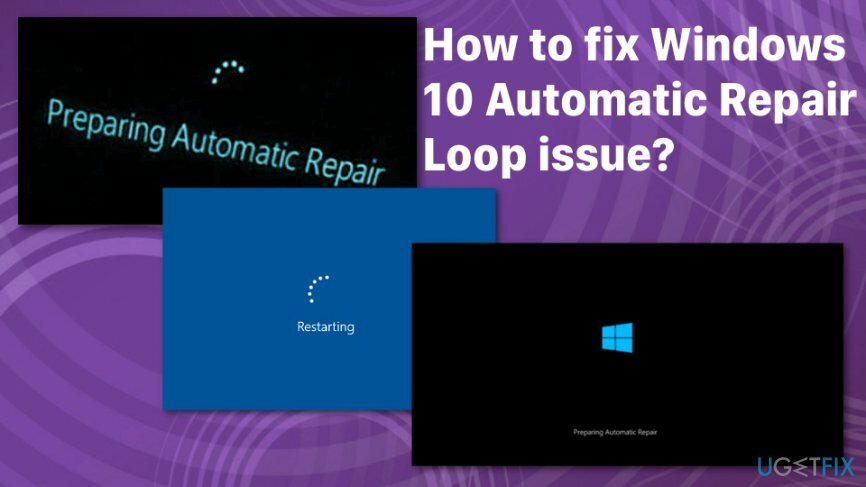
Puede encontrar varios mensajes con respecto a este problema del bucle de reparación automática de Windows 10, pero este mensaje de error significa lo mismo y puede solucionar el problema del bucle de reparación automática usted mismo.
El problema del bucle de reparación automática de Windows 10 muestra:
Preparando reparación automática
La reparación automática no pudo reparar su PC
Puede encontrar varios mensajes con respecto a este problema del bucle de reparación automática de Windows 10, pero este mensaje de error significa lo mismo y puede solucionar el problema del bucle de reparación automática usted mismo.
Métodos para solucionar el problema del bucle de reparación automática de Windows 10
Para restaurar el máximo rendimiento de su computadora, debe comprar una versión con licencia de Reimagen Reimagen software de reparación.
El problema del bucle de reparación automática de Windows 10 se puede solucionar, pero dado que se trata de un error común, existen muchas razones y soluciones posibles para ello. En primer lugar, debemos tener en cuenta que Windows es un sistema operativo popular que tiene muchas fallas que deben repararse ocasionalmente. Además, la recuperación puede causar problemas. Usar Reimagen como su método inicial y puede la máquina. De esta manera, se puede verificar el sistema en busca de malware o archivos corruptos.
Además de esta verificación automática del sistema, puede emplear la función Restaurar sistema para la recuperación y eliminación de problemas del sistema operativo. Además, el símbolo del sistema permite ejecutar una verificación de archivos del sistema y escaneos de verificación de disco. Preparamos métodos más detallados para el problema del bucle de reparación automática de Windows 10. Pruébalos todos para acabar con la frustración. 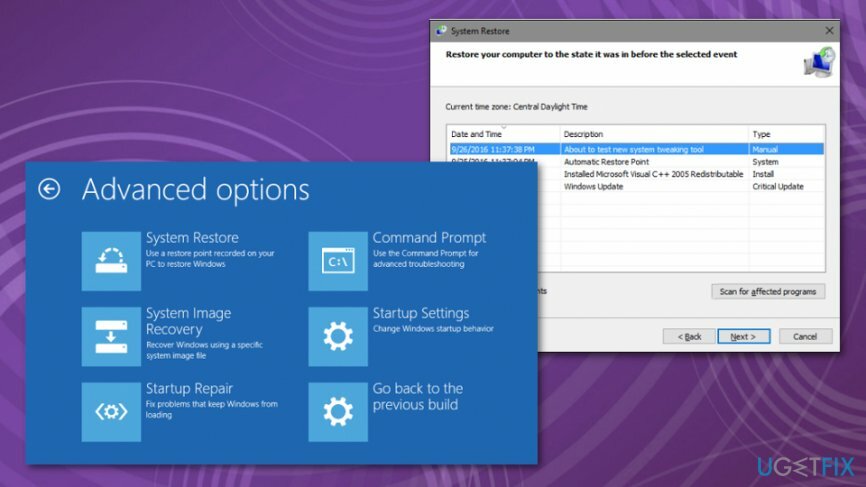
Restaurar el registro de Windows para solucionar el problema del bucle de reparación automática de Windows 10
Para restaurar el máximo rendimiento de su computadora, debe comprar una versión con licencia de Reimagen Reimagen software de reparación.
- Ir Opciones avanzadas y Solucionar problemas.
- Bajo Opciones avanzadas escoger Símbolo del sistema.
- Ingrese lo siguiente y presione Enter:
copiar c: windows \\ system32 \\ config \\ RegBack * c: windows \\ system32 \\ config - Cuando te piden que sobrescribir archivos, escribe Todo y presione Entrar.
- Escribe Salida y presione Ingresar para salir del símbolo del sistema.
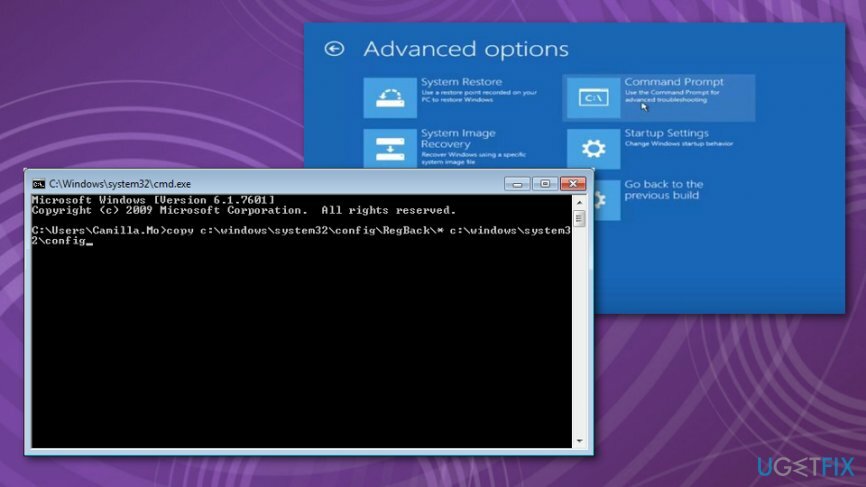
Deshabilitar la protección Anti-Malware de lanzamiento anticipado
Para restaurar el máximo rendimiento de su computadora, debe comprar una versión con licencia de Reimagen Reimagen software de reparación.
En caso de que el problema sea provocado por los factores mencionados anteriormente, es posible que deba seguir estas instrucciones para habilitar el arranque habitual del dispositivo.
- Escriba "Opciones de inicio avanzadas" después de hacer clic en el botón "Inicio" e ingréselos. Tenga en cuenta que debe iniciar sesión como administrador para acceder a las opciones de inicio avanzadas.
- Escriba Símbolo del sistema. En la ventana recién abierta, escriba esto:
bcdedit / set {globalsettings} opciones avanzadas verdaderas
- Esto le permitirá acceder a las opciones avanzadas. En la lista, ubique "Deshabilitar la protección antimalware de inicio temprano. " Activa esta opción. Posteriormente, debería poder reiniciar el sistema.
Aquí hay una forma alternativa de acceder a las opciones de tiempo de arranque. Después de reiniciar el sistema un par de veces, debería tener la opción de acceder a las opciones de arranque.
- En el menú de arranque, opte por Solucionar problemas, Opciones avanzadas y luego Configuración de inicio.
- Una vez que el dispositivo se reinicia, verá la lista de posibles opciones.
- Busque Deshabilitar la protección antimalware de inicio temprano. Presiónelo y luego reinicie la computadora.
Reinstale el archivo ISO de Windows 10 y solucione el problema del bucle de reparación automática de Windows 10
Para restaurar el máximo rendimiento de su computadora, debe comprar una versión con licencia de Reimagen Reimagen software de reparación.
Descargue el archivo ISO del sitio web oficial de Microsoft. Grabarlo en un DVD o USB y reinstalar Windows. También puede intentar reformatear sus discos. Sin embargo, como hemos mencionado, la causa de este fenómeno puede diferir. Si esta solución no tiene el efecto deseado, continúe con otros métodos de reparación.
Comprobando los discos duros
Para restaurar el máximo rendimiento de su computadora, debe comprar una versión con licencia de Reimagen Reimagen software de reparación.
Debido a una posible infección de malware o una falla del sistema, algunas unidades locales pueden haber perdido archivos esenciales necesarios para el correcto funcionamiento del sistema. Para comprobar si faltan archivos y restaurarlos, puede instalar Reimagen. Esta utilidad está diseñada específicamente para tratar con archivos de sistema corruptos y dañados. Además, puede intentar extraer e insertar el disco duro. El reinicio del sistema también podría ser una opción. Puede encontrarlo en la configuración de arranque avanzada.
Optimice su sistema y hágalo funcionar de manera más eficiente
¡Optimice su sistema ahora! Si no desea inspeccionar su computadora manualmente y tiene dificultades para tratar de encontrar problemas que la ralentizan, puede usar el software de optimización que se enumera a continuación. Todas estas soluciones han sido probadas por el equipo de ugetfix.com para asegurarse de que ayuden a mejorar el sistema. Para optimizar su computadora con un solo clic, seleccione una de estas herramientas:
Oferta
¡hazlo ahora!
Descargaroptimizador de computadoraFelicidad
Garantía
¡hazlo ahora!
Descargaroptimizador de computadoraFelicidad
Garantía
Si no está satisfecho con Reimage y cree que no pudo mejorar su computadora, ¡no dude en contactarnos! Por favor, danos todos los detalles relacionados con tu problema.
Este proceso de reparación patentado utiliza una base de datos de 25 millones de componentes que pueden reemplazar cualquier archivo dañado o faltante en la computadora del usuario.
Para reparar el sistema dañado, debe adquirir la versión con licencia de Reimagen herramienta de eliminación de malware.

Para permanecer completamente anónimo y evitar que el ISP y el gobierno de espionaje en ti, deberías emplear Acceso privado a Internet VPN. Le permitirá conectarse a Internet mientras es completamente anónimo al cifrar toda la información, evitar rastreadores, anuncios y contenido malicioso. Lo más importante es que detendrá las actividades de vigilancia ilegal que la NSA y otras instituciones gubernamentales están realizando a sus espaldas.
Circunstancias imprevistas pueden ocurrir en cualquier momento mientras se usa la computadora: puede apagarse debido a un corte de energía, un La pantalla azul de la muerte (BSoD) puede ocurrir, o las actualizaciones aleatorias de Windows pueden aparecer en la máquina cuando se fue por algunos minutos. Como resultado, es posible que se pierdan sus tareas escolares, documentos importantes y otros datos. A recuperar archivos perdidos, puede usar Recuperación de datos Pro - busca copias de archivos que todavía están disponibles en su disco duro y los recupera rápidamente.